Windows 11におけるアクションセンターの有効化、無効化、およびカスタマイズ
![Windows 11におけるアクションセンターのカスタマイズ方法 [完全ガイド]](https://windowsreport.com/wp-content/uploads/2021/08/Untitled-design-84-1-1-886x590.jpg) アクションセンター、通知センターとも呼ばれるこの機能は、2014年7月にWindows Phone 8.1で初めて導入されました。
アクションセンター、通知センターとも呼ばれるこの機能は、2014年7月にWindows Phone 8.1で初めて導入されました。
現在、Windows 11では完全に再設計されています。WinUIとFluent Designの機能、そして新しいクイック設定パネルが搭載されています。
これらを考慮すると、多くのユーザーがアクションセンターをどのようにカスタマイズできるかを知りたいと思っています。今日のガイドでは、そのオプションをいくつかご紹介します。
しかしまず、作業環境のアクセシビリティを確実に簡素化するWindows 11アクションセンターのいくつかの優れた機能を見てみましょう。
Windows 11の新しいアクションセンターの機能には何がありますか?
- WI-FI設定 – これはWindows 11アクションセンターで最初に調整できるオプションです。
- Bluetooth設定 – Bluetooth設定を有効または無効にし、デバイスを発見可能または隠すことができます。ただし、問題が発生した場合は、BluetoothがWindows 11で機能しない場合の対処法を確認してください。
- エアプレイモード – この機能は、飛行機の通信とナビゲーションシステムに干渉する可能性のあるすべてのラジオチップをオフにします。
- バッテリーセーバー – アクションセンターからこれを有効にすると、デバイスの充電ができるまでの間、バッテリーを節約するために特定の設定が変更されます。Windows 11でバッテリー使用量と健康状態を確認することをお勧めします。
- フォーカスアシスト – これを有効にすると、集中する必要があるときに気を散らす通知を避けることができます。
- アクセシビリティ – Windows 11のアクションセンターのサポートを利用して、拡大鏡、カラーフィルター、ナレーター、モノオーディオ、スティッキーキーなど、いくつかのアクセシビリティオプションを有効にできます。
- サウンド設定 – アクションセンターで利用可能なトグルボタンをドラッグすることでサウンド設定を変更します。
- 明るさ設定 – Windows 11のアクションセンターでは、明るさ設定を迅速に調整できます。ただし、何らかの理由でこのオプションが利用できない場合は、Windows 11での明るさ設定の変更方法を確認してください。
Windows 11のアクションセンターをカスタマイズするには?
1. 新しいショートカットを追加する
- タスクバーの右側を見て、Wi-Fi、サウンド、バッテリーアイコンをクリックします。

- 鉛筆としてマークされた編集アイコンをクリックします。
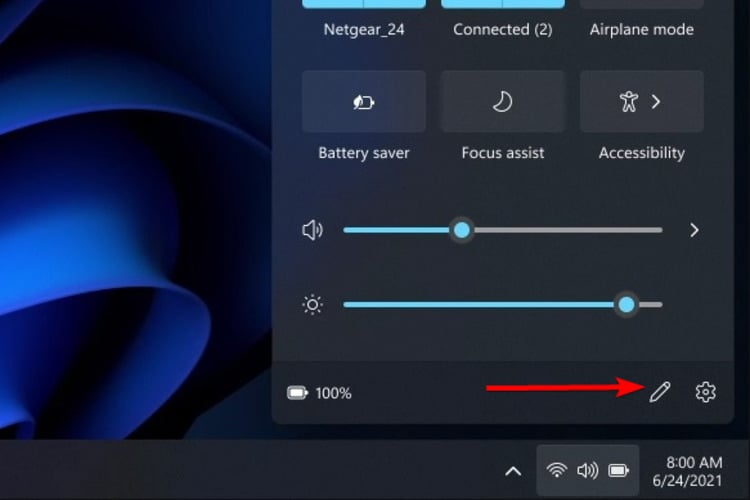
- これで、各コントロールショートカットのピン解除アイコンを表示できます。
- ショートカットを追加を選択します。
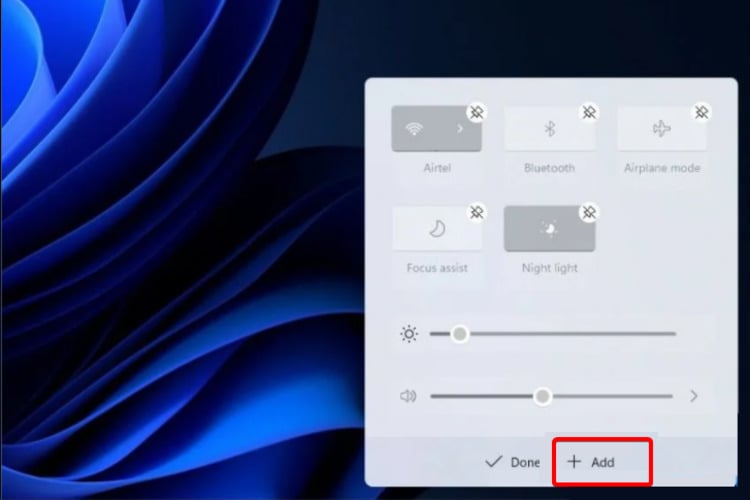
- 必要なショートカットを選択します。
- 完了をクリックしてプロセスを終了します。
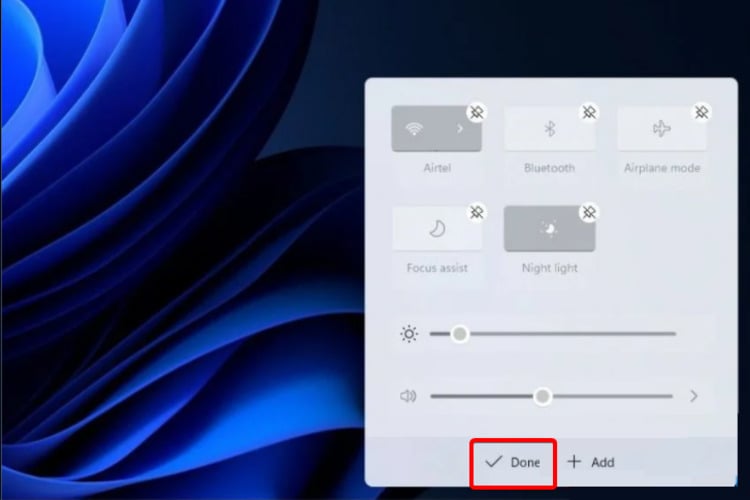
Windows 11アクションセンターに新しいショートカットを追加することで、デジタル環境をパーソナライズできます。ただし、選択肢は限られていることに注意してください。
2. ショートカットを削除する
- Wi-Fi、サウンド、バッテリーアイコンを押してアクションセンターを開きます。
- アクションセンターから削除したいショートカットのピン解除アイコンを押します。
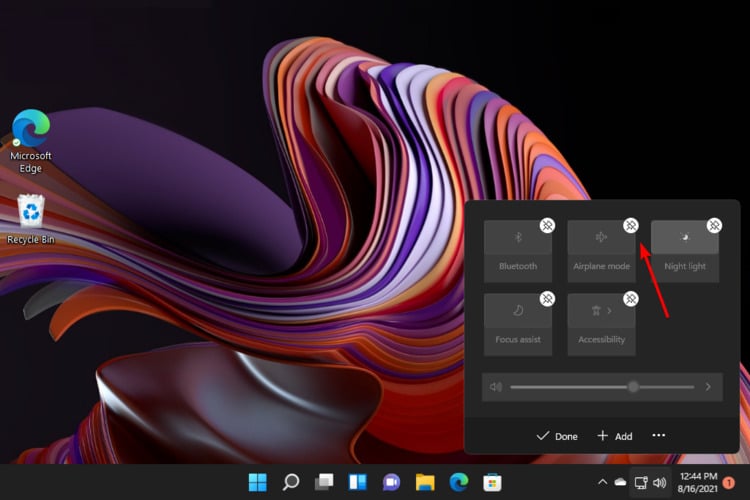
-
現在、Windows 11アクションセンターから削除されたことがわかります。この場合は、エアプレイモードオプションについて言っています。
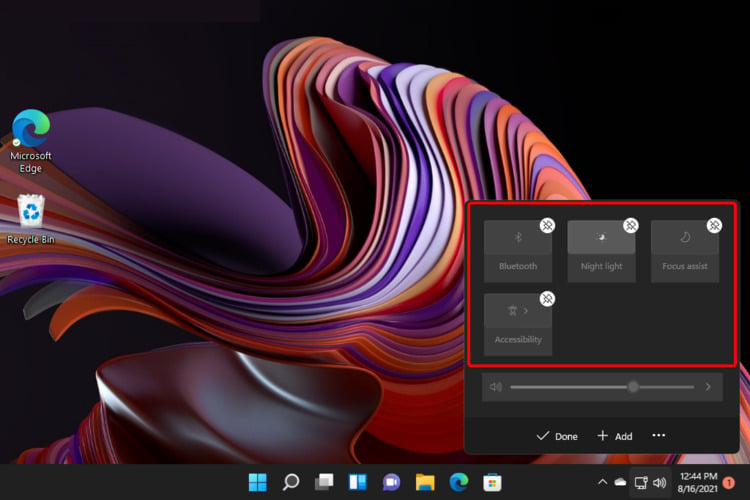
- 終了したら、完了をクリックします。
- 他の不要なショートカットについても同じ手順を繰り返します。
このオプションを使うと、アクションセンターからショートカットが削除されます。ただし、気が変わった場合は、最初の解決策を使用して再度追加できます。
3. ショートカットを再整理する
- 先ほど学んだようにアクションセンターを開きます。
- 編集アイコンを再度押します。
- ショートカットをクリックし、ドラッグして自分の好みに応じて位置を変更します。
このオプションを使用すると、最も使用頻度の高いショートカットに迅速にアクセスできます。したがって、必要なショートカットを頻繁に検索するのではなく、効率的に整理できます。このようにして、作業時間を大幅に節約できます。
4. 透明度効果を調整する
- Windowsキーを押し、設定メニューを開きます。
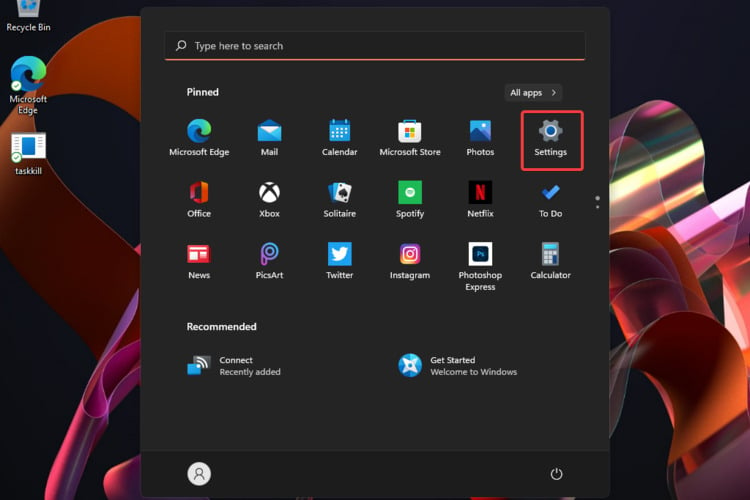
- 個人用設定をクリックし、次に色に移動します。
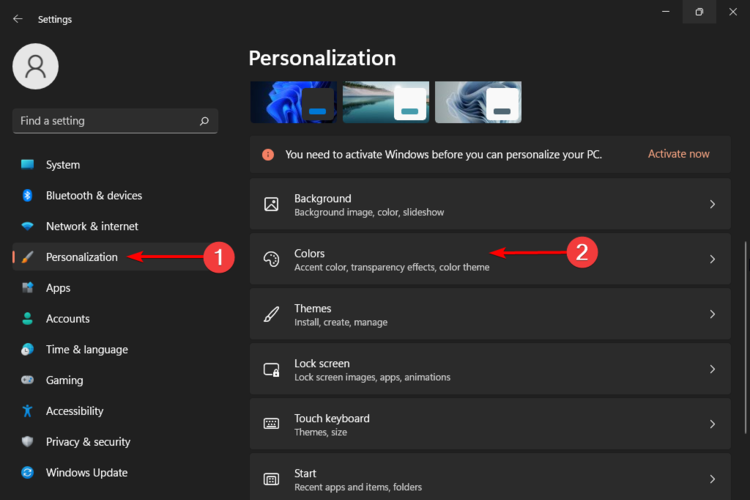
- 透明度効果セクションのトグルボタンを無効にします。下の画像のように、このオプションはWindowsライセンスを有効にしないと利用できません。事前にこれを行っていることを確認してください。
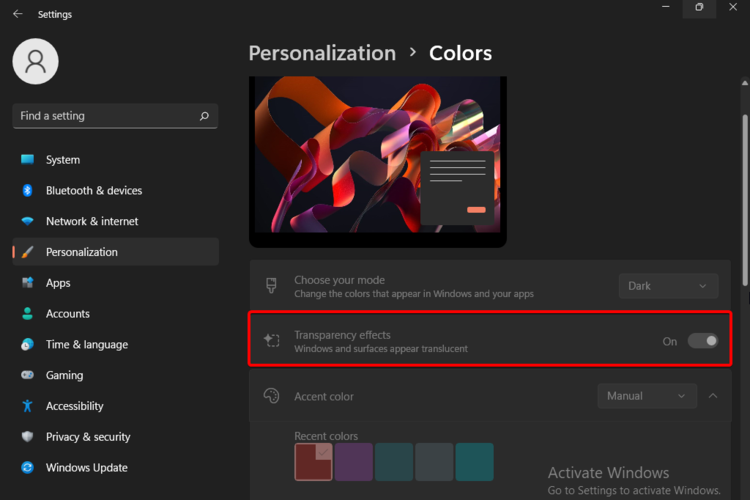
- 元に戻すには、同じ手順を繰り返し、オフオプションでボタンをトグルします。
Windowsはタスクバー、スタートメニュー、アクションセンターにわずかに透明の外観を提供します。そのため、現在の壁紙と融合するように見えるかもしれません。
この半透明の外観が気に入らない場合は、アクションセンターの固体色に変更するために、上記の手順を使用してオフにできます。
Windows 11アクションセンター対Windows 10アクションセンター
Windows 11アクションセンターは、Windows 10から知っているアクションセンターとは大きく異なります。しかし、いくつかの関連する違いを見てみましょう。
まず第一に、通知とコントロールが異なるグループに分けられ、通知がクイック設定パネルの上に配置される新しいパネルデザインを使用していることを念頭に置いてください。
アクションセンターは現在リサイズ可能/適応可能で、パネルの右上には「すべてクリア」ボタンが引き続きあります。
Windows 10モデルに続いて、新しいクイック設定パネルにより、Bluetooth、エアプレイモード、バッテリーセーバー、サウンドなどの一般的に使用される設定に迅速にアクセスできます。
一般的に、Windows 11アクションセンターの機能は変更されていません。ただし、設定パネルについては、今やカスタマイズが容易になりました。
アニメーションに関するいくつかの素敵なタッチも楽しむことができ、アクションセンター内の機能を有効にするためにアクションをクリックするとそれが目に見えます。
また、Windows 10とは異なり、最新バージョンでは新しい音楽コントロールパネルのサポートが提供されています。これはアプリがオーディオを再生しているときにのみ表示されます。
新しい音楽コントロール機能を使用すると、Windowsアクションセンターからオーディオコンテンツを直接調整できます。以前のOSバージョンでは、古い音楽コントロールUIを介してこの機能が提供されていました。
前述のように、アクションセンターの基本機能は変更されていないため、設定アプリに移動して体験や通知の表示方法をさらにカスタマイズできます。
他に質問や考えがある場合は、専用セクションでコメントを残してお知らせください。












